ישנן מספר תמונות שהמשתמש גולש כשמדובר בחלונות MS. זה מאותה הסיבה שהוא קשור קבצים שנוצרים על גבי הכונן הקשיח. חלק מהמשתמשים לא אוהבים את הקבצים הללו לדואר נוצרו רוצים שתפסיק. קובץ thumbs.db קשור לכל התמונות הממוזערות שנוצרים על גבי הכונן הקשיח.
- חלק 1: מהן thumbs.db קבצים
- חלק 2: בעיות אבטחה הקשורות thumbs.db קבצים
- חלק 3: איך לעצור את הקבצים לצמיתות מלהיות נוצר שוב חלונות 8
- חלק 4: כיצד לעצור את הקבצים לצמיתות מלהיות נוצר שוב חלונות 7
- חלק 5: יתרונות thumbs.db המטמון
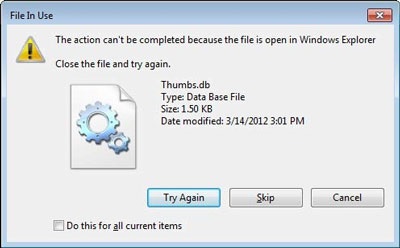
הדרכה זו כבר נכתבה על מנת להבטיח כי המשתמש מקבל את התוצאה הטובה ביותר בהקשר זה. תהליך שלם שניתן להשתמש בהם כדי להיפטר הנושא נדון גם. המשתמש מקבל רעיון פנימי על קבצי thumbs.db ואת הרעיונות הקשורים. כדי להפוך את המדריך נוסף פשוט עולה בקנה אחד עם דרישות התהליכים מוזכרים מוטבעים עם צילומי מסך.
חלק 1: מה הם קבצי thumbs.db?
מערכת ההפעלה חלונות מבטיחה שכל משתמש בפעם מבקר באתר או צופה בתמונה באינטרנט הממוזערת נשמר במטמון. מטמון זה מאפשר למשתמשים להציג את התמונות מהר ככל שמערכת ההפעלה לא צריכה להביא את התמונות בכל פעם שהאתר בקר. יש מטמון אחר אשר ידוע בתור קבצים מוסתרים Thumbs.db. אלו הם הקבצים אשר מייצגים את התמונה הממוזערת בתיקייה. זה מאפשר למשתמש לראות את התמונות שמוצגות כאשר שולחן העבודה מתבצעת גישה.
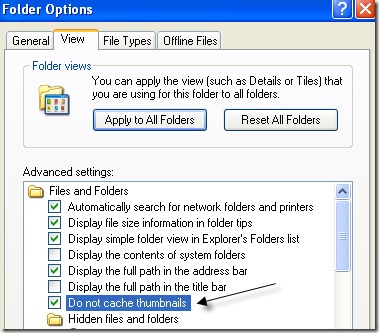
הספרייה המשמשת בהקשר זה היא זהה לזה של קובץ thumbs.db הנורמלי. אלה אינם קבצי המערכת ולכן אין טרחה למחוק אותם כפי שהוא בטוח. עם זאת, אם המשתמש לא רוצה בספריה זו להיווצר שוב ושוב אז יש תהליך שהוא להיות אחריו כדי לקבל את העבודה שנעשתה. תהליך זה מאפשר למשתמשים שלא להציג את זמן thumbs.db קבצים ושוב וגם סלי היצירה האוטומטית שלה.
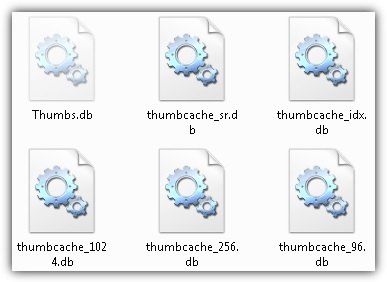
חלק 2: בעיות אבטחה הקשורות thumbs.db קבצים
אין בעיית אבטחה הקשור הרעיון הזה כפי שהוא ממוזער מזיק שנוצרים. זה גם אומר שהמשתמש אינו צריך לדאוג וירוס או איום זדוני. אולם בחלק מהמקרים יש בעיות שמובילות thumbs.db קבצים להיות פגומים. Resultantly הם הופכים פגומים ולכן הם יהפכו לאיום ביטחוני. בכל המקרים כגון שהמשתמש אינו מסוגל למחוק את הקבצים לחלוטין. תכנית אנטי-וירוס מעודכן הוא זה הוא לשמש כדי לקבל את העבודה שנעשתה בקלות בקנה אחד עם הדרישות של המשתמשים.
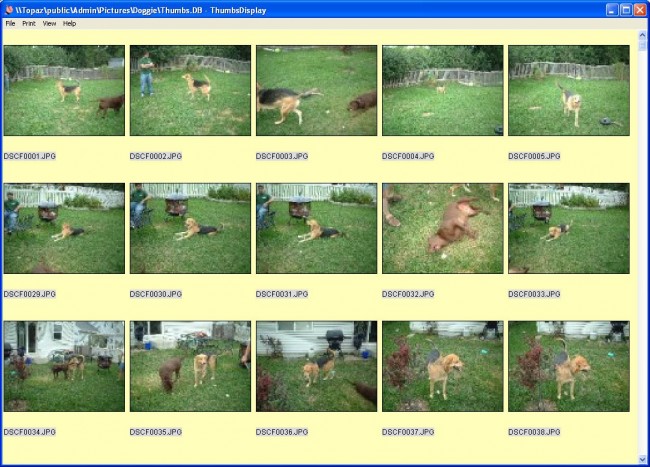
חלק 3: איך לעצור את הקבצים לצמיתות מלהיות נוצר שוב חלונות 8
ישנו תהליך המשתמש צריך לבצע על מנת להבטיח כי העבודה נעשית. תהליך זה מבטיח כי המשתמש לא יקבל את הנושא שוב כפי שהוא עוצר את יצירת thumbs.db קבצים לצמיתות. על מנת להגיע לבסיס של תהליך הצעדים המוזכרים כמו תחת הם להיות אחריו. זה גם אומר כי המשתמש צריך לא להתמודד עם כל סוגיה כפי שהם גם המוטבעים עם צילומי מסך.
1. צרכי המשתמש לוחץ על חלונות + R מפתח הקלד gpedit.msc הפקודה כדי להמשיך בתהליך:
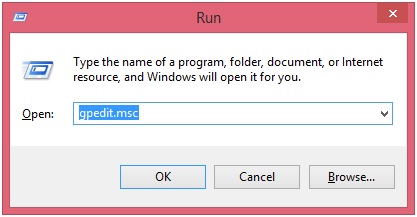
2. התפריט הבא יופיע פעם על מקש Enter לחץ. המשתמש יכול לראות את האפשרויות השונות ניתן לנווט באמצעות בעניין זה:
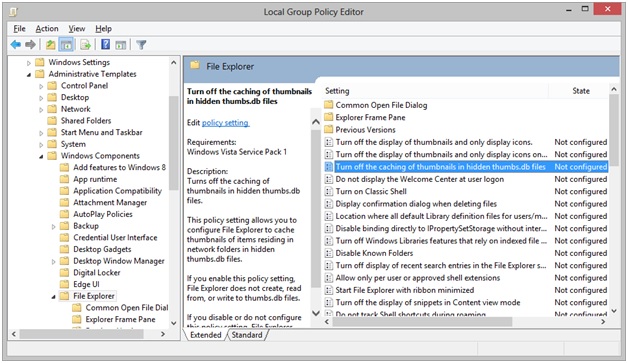
3. הנתיב כי הוא שיש לפעול לפיהם הוא תצורת משתמש> תבניות מנהליות> רכיבי חלונות> סייר קבצים:
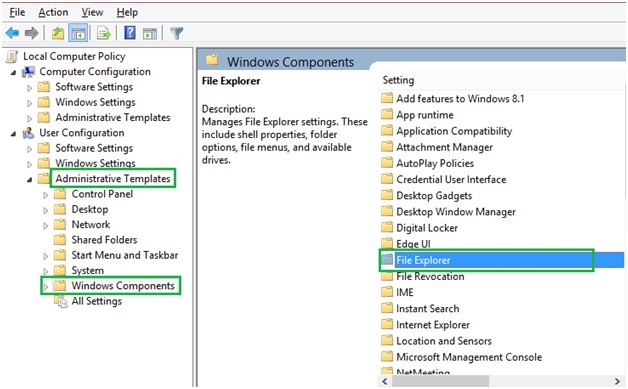
4. בדף הבא המשתמש צריך ללחוץ על האפשרות כלומר "כבה אחסון במטמון של תמונות ממוזערות קבצים מוסתרים Thumbs.db":
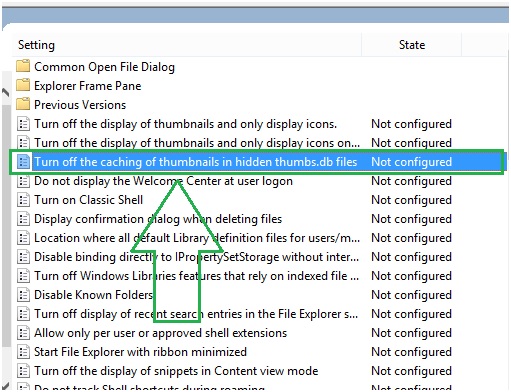
5. כאשר הממשק מופיע המשתמש צריך ללחוץ על האפשרות לאפשר להפעיל את ההגדרות. זה גם משלים את התהליך במלואו:
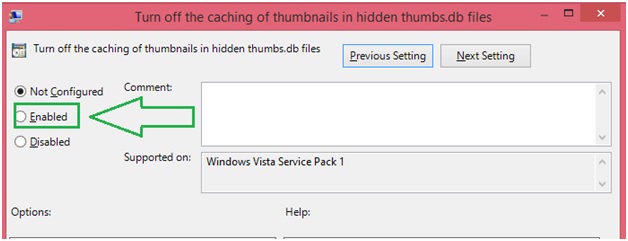
הערה
המשתמש צריך לטעות של בחירת בעלי מוגבלויות. זאת על מנת לציין במיוחד כמו רוב המשתמשים חושבים כי השבתת אותם יהיה לפתור את הבעיה. העובדה הפשוטה היא כי השבתה אותם עוד יותר תגרום לנושא כמו זה לעולם לא לתת למחשב להשבית את קבצי thumbs.db.
חלק 4: כיצד לעצור את הקבצים לצמיתות מלהיות נוצר שוב חלונות 7
המשתמש צריך להבטיח שהתהליך הוזכר תחת מוסבר כמו תחת:
1. חלונות המשתמש + מקש R הוא להיות לחוץ והמשתמש אז צריך להקליד gpedit.msc:
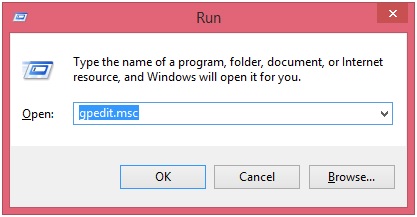
2. המשתמש יכול לראות את הממשק כמפורט להלן:
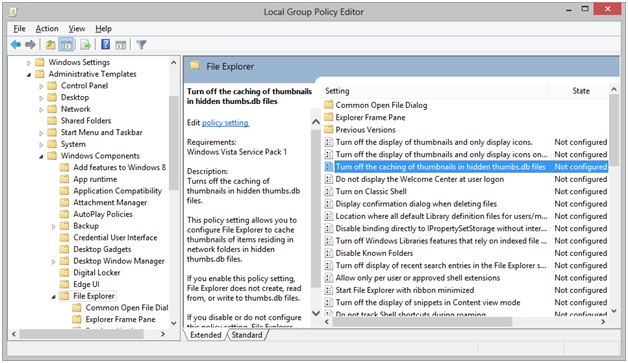
3. נתיב כי הוא שיש לפעול לפיהם הוא תצורת משתמש> תבניות מנהליות> רכיבי חלונות> Explorer חלונות:
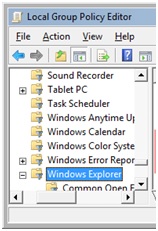
4. לאחר מכן המשתמש צריך להבטיח כי האפשרויות מודגשות הם אז נכים כדי להשלים את התהליך במלואו:
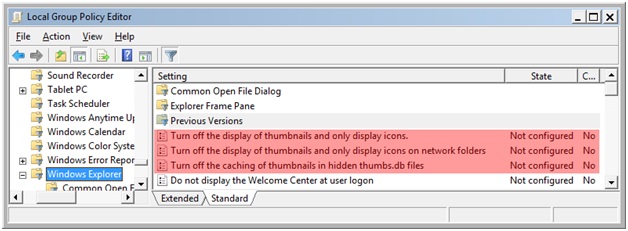
חלק 5: יתרונות thumbs.db המטמון
ישנם מספר יתרונות הקשורים לקבצי thumbs.db. המשתמש צריך לקרוא דרך אלה כדי להכיר את העובדות הקשורות בזיכרון המטמון בכלל וגם:
• זהו זיכרון אשר נבנה בשנת המעבד של המחשב. לכן אחד הזיכרונות הנפוצים ביותר והם מהר מאוד. זה גם מבטיח כי המשתמש מקבל את קבצי תמונה מאוד מהר לעומת זיכרונות אחרים בכלל.
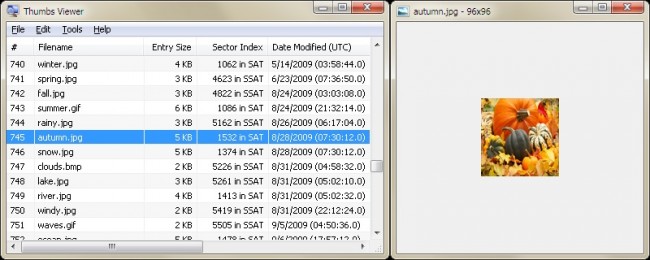
• היא מחזיקה את המידע העולה בקנה אחד עם ההוראות של משתמשים. לכן מבטיח שהמשתמש מקבל את הטוב ביותר ואת הניסיון המתקדם ביותר כשמדובר להבאת המידע לחלוטין.
זהו אחד התהליכים הנפוצים ביותר כדי להשבית את קובץ thumbs.db שהוזכר כאן. המשתמש ולכן צריך להבטיח כי אחד אשר יימצא הקלה אחריו. ישנם מספר פורומים אחרים שכרגע מחוברים לאתר ולספק פתרונות אחרים. אלה שהוזכרו כאן הם אלו שנמצאים קלים לעקוב עולים בקנה אחד עם הדרישות של המשתמשים. זה גם אומר כי המשתמש צריך לא לדאוג התהליך הבא בתור הם משובצים עם צילומי מסך. הוא גם לציין כי המשתמש יכול להחיל אותם תהליכים על גרסאות אחרות של Windows, כמו גם.

- שחזור קבצים שאבדו או נמחקו, תמונות, אודיו, מוסיקה, מיילים מכל התקן אחסון יעיל, בטוח לחלוטין.
- תומך שחזור נתונים מסל מחזור, כונן קשיח, כרטיס זיכרון, כונן פלאש, מצלמה ומצלמות וידאו דיגיטלית.
- תומך לשחזר נתונים למחיקים, עיצוב פתאומי, שחיתות כונן קשיחה, התקפת וירוס, התרסקות מערכת תחת מצבים שונים.
- תצוגה מקדימה לפני ההתאוששות מאפשרת לך לבצע שחזור סלקטיבי.
- מערכת הפעלה נתמכת: Windows 10/8/7 / XP / Vista, Mac OS X (מערכת ההפעלה Mac OS X 10.6, 10.7 ו 10.8, 10.9, 10.10 יוסמיטי, 10.10, 10.11 El Capitan, 10.12 סייר) על iMac, MacBook, Mac Pro וכו '






